Na alles goed te hebben ingevuld is het nu tijd om de testbaan te tekenen in koploper.
Op zich is het niet heel erg moeilijk maar er zijn toch een paar dingetjes wat je aandacht moet hebben.
Via het menu: Onderhouden > Baan definities > Baanontwerp (of Shift F8) kom je in het tekenscherm terecht.

01: Ontwerp tekenen
02: Verwijder geselecteerde item
03: Save de wijzigingen
04: Gegevens koppelen aan blok
05: Wissel/Waar in Blok/Lijn bezet bij....
Het blauw gedeelte wat geblurd is gebruiken we op dit moment niet.
06: Vastleggen wisselstraten
07: Vastleggen handmatige wisselstraten
08: Vastleggen overloopwissels
09: Vastleggen 'waar in blok'
10: Wisseleigenschappen

Het beginscherm van deze testbaan ziet er dan zo uit, een scherm met heel veel vakjes en bovenin 5 blokjes met getal erin.

Klik op het tekenen icoon (nr1) en dan sleep je de zwarte lijn bij 'Diverse componenten naar een plek op het scherm. Het maakt in principe niet uit waar je het plaats, je kan deze eerste altijd verplaatsen met de pijltjes als je er niet tevereden ovver bent. Je krijgt een gele schuine lijn te zien met 2 puntjes.

Als je een puntje aanklikt kan je het met de muis verplaatsen maar ook met de pijltjes. Heb eerst de lijn recht naar boven gedaan (pijltje omhoog)

Daarna de lijn verlengd door de pijl naar rechts aan te klikken

Volgende stap is er een 'bocht' in maken. Klik weer op de zwarte lijn in "Diverse componenten' en probeer deze op de andere lijn te plaatsen.
Lukt het niet, klik op de gele lijn en verplaats met de pijltjes toets de lijn zodat het aansluit op de andere lijn (zoals hierboven)

Als je het door hebt, kan je de plan maken zoals je wilt.
Zoals je hierboven ziet heb ik de linkerkant niet helemaal door getrokken. Dat heb ik met een reden gedaan, dat lees je verderop.
Dus de linkersporen lopen beide niet helemaal door, deze zijn in tweeën gemaakt.

En dan krijg je dit resultaat zoals hierboven!

Nu zetten we de blokjes op de juiste plaats. Blok 1 op het gedeelte waar het blok 1 zit, Blok 2 op de blok 2, enz

In het gedeelte 'Diverse componenten' staat een klein rondje, derde van links (Punt waar in het blok). Sleep zo'n rondje naar de plek waar je de bezetmelder heb aangesloten. Dan komt het eruit te zien zoals hierboven.

We gaan nu de wissels de juiste nummer geven. Klik op nr 10 (Wissel eigenschappen) Je krijgt nu een ander menu te zien en hierin kan je aangeven welke wisselnummer het is. Degene die ik heb aan geklikt is nr1 dus bij Wisselnummer zet je er een 1 neer (of klik op het bovenste pijl aan en de 0 veranderd naar 1).
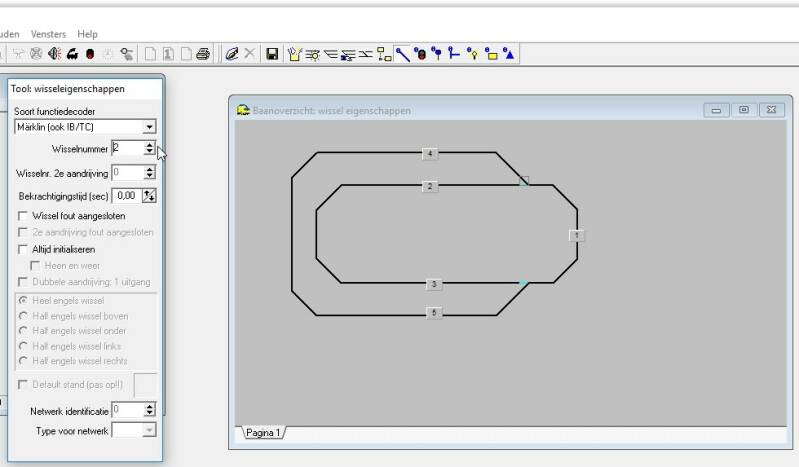
Daarna op de bovenste wissel klikken en deze is bij mij nr2, dus hier 2x op de bovenste pijltje bij het wisselnummer
Verder heb ik hier niks meer gedaan.

Volgende stap is om elke punt in het baanplan een bezetmelder nummer geven.
Als het goed is weet je welke stukje spoor aan de aansluiting van de bezetmelder vast gemaakt is.
Ik heb maar 1 bezetmelder dus begint alles met 1.xx

Klik in het menu op nr 5 (Wissel/Waar in Blok/Lijn bezet bij....) en het menu veranderd zoals hierboven.
Nu heb ik als eerste nr 2 geselecteerd. Het maakt niet uit in welke volgorde je het doet als je bij het juiste meldpunt maar het juiste nummer selecteert.
Degen die je selecteert wordt geel opgelicht zodat je weet welke je nu hebt geselecteerd.

Dan kan je het pijltje aanklikken zodat de drop-down menu uitrolt en je het juiste nummer kan selecteren.
Zoals je ziet kan je er maximaal 16 selecteren, dat is namelijk het maximale van de 1 bezetmelder unit. Heb je er meerdere dan is de volgende 2.xx.
Hierdoor weet je steeds welke unit je gebruikt. Maar in dit voorbeeld selecteren we nr 1.02
Dit doen we met alle 10 de meldpunten. Als je klaar bent zou ik elke punt nog eens selecteren en kijken of het juiste nummer erbij staat.
De baan, blokken en bezetmelders zijn nu ingetekend. Nu gaan we de wissel bedienen als we naar een spoor rijden.
Bij mij ging het hier de eerste keer helemaal fout en kwam er niet achter wat er mis ging.
We selecteren in het menu bovenin nr6 (Vastleggen wisselstraten)
In het menu links zie je welke blokken gekozen zijn, hier dus van blok 1 naar blok 2.
Als de juiste blokken zijn geselecteerd, klik je op het wissel zodat het in de juiste stand ligt. De juiste stand kan je zien aan de blauwe kleur, in dit voorbeeld ligt de wissel in de rechtstand (van blok 1 naar blok 2) Mocht het verkeerd liggen, klik dan nog een keer op de wissel en je ziet de blauwe streep staan zoals hierboven.
Als de wissel in de juiste stand staat, klik je op het wissel met de rechtermuis toets en klik dan op geselecteerd.
Nu zie je in het menu links in het grote witte vlak een 2 staan. Daardoor weet je dat wissel 2 is geselecteerd en dat deze in de juiste stand komt als het programma de rijweg inlegd van blok 1 naar blok 2.
Nu selecteren we in het linkermenu de volgende blokken (Van 1 naar 4)
Selecteer het wissel met de rechtermuis toets.
Zoals je ziet ligt de wissel verkeerd.
Dat is geen probleem, klik erop en de wissel gaat naar de juiste stand (afbuigend, van blok 1 naar 4).
Als je nu op de icoon nr3 klikt dan wordt de juiste stand opgeslagen. Doe je het niet en je sluit het baanontwerp door op het kruisje te klikken, dan vraagt het programma of de wijzigingen opgeslagen moeten worden. Klik dan op 'ja' en alles is bewaard.
De blokken van 2 naar 3 en van 4 naar 5 hebben geen wissels dus hier hoef je niets te doen.
Voor de blokken 3 naar en 1 en 5 naar 1 doe je hetzelfde alleen kiezen we dan wissel 1.
Het hoeft natuurlijk niet, deze wissel kan in principe 'opgereden' worden zoals dat heet. Zelf vind ik het niet netjes dus heb het ingevuld.
Nadat ik een nieuw baanplan had gemaakt kwam ik erachter dat tijdens het rijden er niets getoond werd op welk stukje spoor de trein reed.
Dus even toegevoegd op deze site:
Klik op (1) Gegevens koppelen aan blok. Daarna klik je op welke blok je iets wilt wijzigen, in dit voorbeeld blok 4 (2) en deze wordt dan geel.
Daarna klik je op welke stukje spoor er bij dit blok geld en dan wordt deze lijn ook geel gekleurd. Dit doe je voor elke blok zodat je straks kan zien welke route de trein neemt en waar hij staat.
Even een opmerking, je moet erg goed op de lijn klikken, net er naast en er gebeurd niets. Waarschijnlijk kwam ik er daar niet meteen achter wat de functie deed in koploper.
En als je alle blokken, bezetmeldpunten en wisselstraten goed heb ingevoerd kan je de baanontwerp afsluiten en alles opslaan.
Mocht het toch niet werken zoals je verwacht, je kan altijd terug naar het ontwerp en de dingen aanpassen.
Ook kan je er extra blokken later erin plaatsen, dus ben je wat vergeten of ga je je baanplan uitbreiden met bijvoorbeeld een opstelspoor, je kan altijd dingen aanpassen en/of uitbreiden.



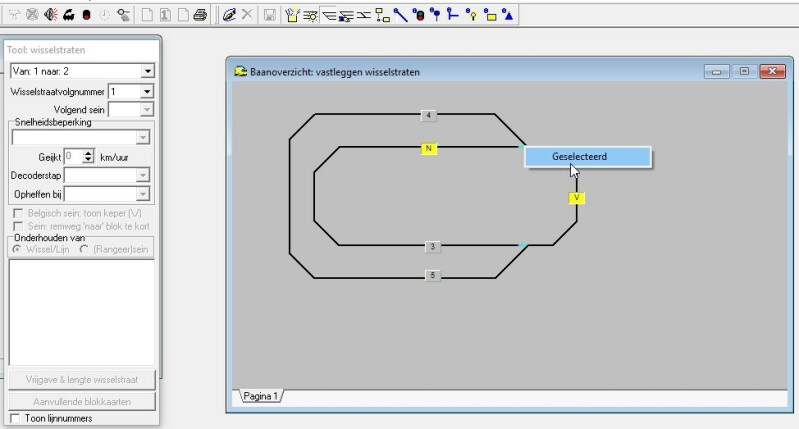






Maak jouw eigen website met JouwWeb